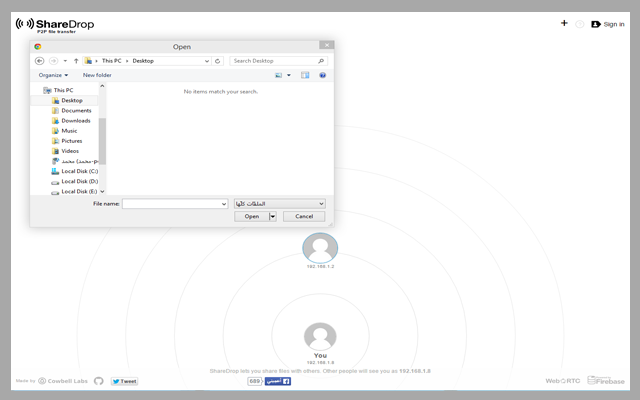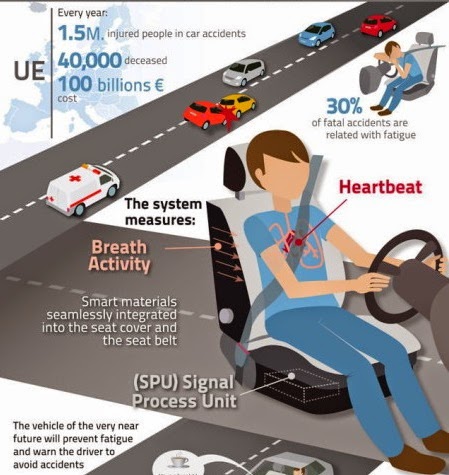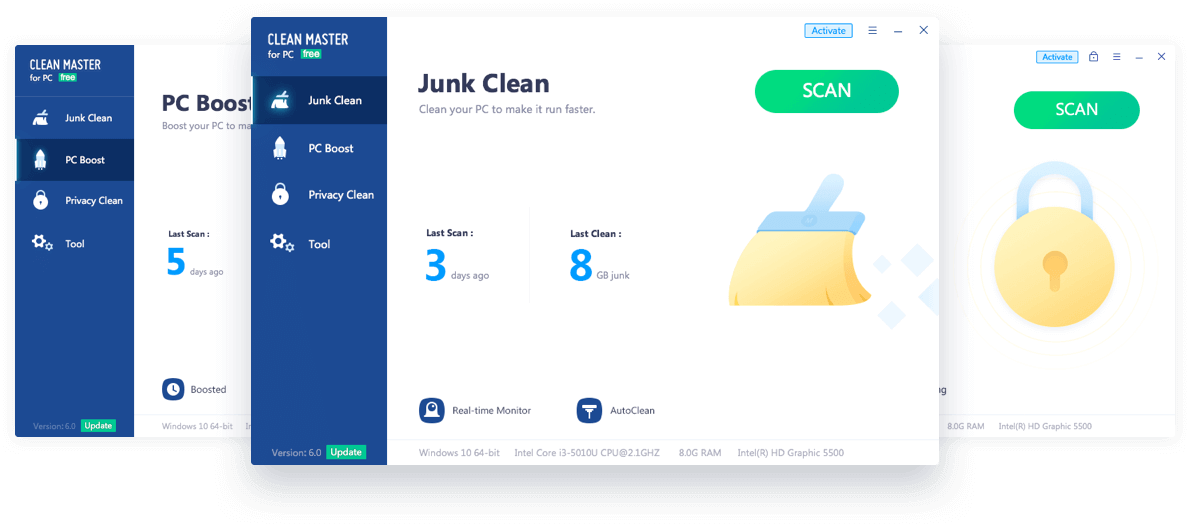تعرّف على 3 خيارات غير معروفة لحذف ذاكرة التخزين المؤقت على متصفح جوجل كروم

كيفية إظهار الخيارات الخاصة بحذف الذاكرة المؤقتة
في البداية وقبل شرح الخيارات يجب علينا معرفة طريقة الوصول إلى هذه الخيارات، وضمن متصفح جوجل كروم هذا الأمر سهل وبسيط حيث فقط سيتوجب عليك أن تذهب إلى صفحة ضمن المتصفح والضغط على المفتاح F12، وبعدها ستقوم بالنقر على خيار تحديث الصفحة بزر الفأرة الأيمن وستظهر لك قائمة منسدلة تحتوي على الخيارات الخاصة بتنظيف ذاكرة التخزين المؤقت.
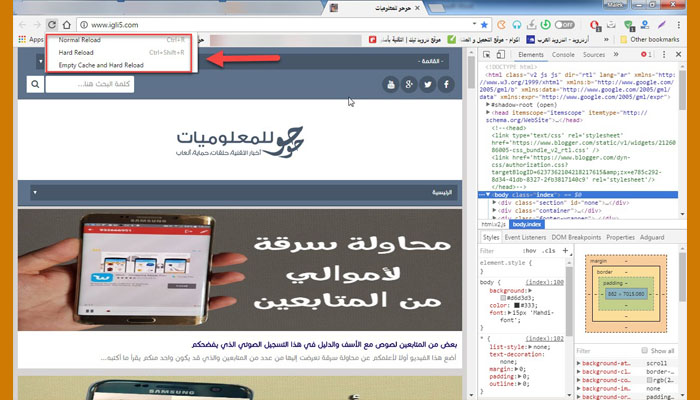
الخيار الأول “Normal Reload”
عند النقر على هذا الخيار سيتم إعادة تحميل الصفحة بطريقة اعتيادية وهذه الطريقة لا تعتبر الأفضل لحذف ذاكرة المتصفح المؤقتة، حيث لن تستفيد إلا في إعادة تحميل الصفحة مجدداً وستبقى الملفات المؤقتة كالجافا والفلاش مخزنة ضمن بيانات المتصفح.
الخيار الثاني “Hard Reload”
هذا الخيار هو أفضل من الخيار السابق ولكنه أيضاً ليس الخيار الأفضل إذا أردت التخلص من الذاكرة المؤقتة بشكل كامل. حيث يقوم هذا الخيار بتنظيف ذاكرة التخزين بشكل مقبول مع تركه لبعض الملفات دون أي حذف.
الخيار الثالث “Empty Cache and Hard Reload”
الخيار الأخير في القائمة المنسدلة هو هذا الخيار والذي يعتبر الأفضل بكل المقاييس، حيث بمجرد اختياره سيتم حذف ذاكرة التخزين المؤقت بشكل كامل وسيتم إعادة تحميل الصفحة مجدداً من البداية وكأنك تفتحها لأول مرة.
———–
الموضوع من طرف مالك كبريال